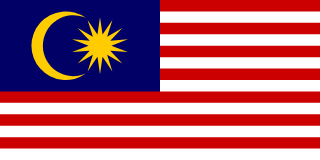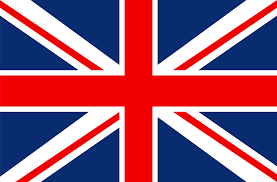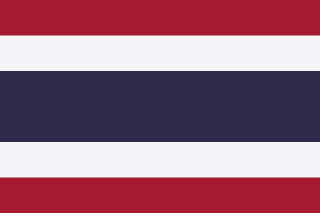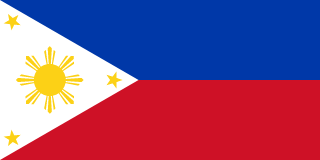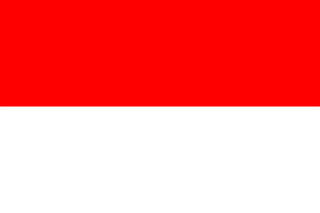Langkah 1: Muat turun dan Pasang MT4
- 1. Untuk pengguna Android : Buka Gedung Google Play pada peranti anda, cari 'MetaTrader 4' dan muat turun apl. Pastikan anda memuat turun apl MetaTrader 4 rasmi oleh MetaQuotes Software Corp.
- 2. Untuk pengguna iOS : Buka App Store pada peranti anda, cari 'MetaTrader 4' dan muat turun aplikasi. Pastikan anda memuat turun apl MetaTrader 4 rasmi oleh MetaQuotes Software Corp.
Langkah 2: Buka Akaun TMGM
Sebelum anda boleh mula berdagang dengan MT4, anda perlu mempunyai akaun aktif dengan TMGM. Jika anda belum berbuat demikian, lawati laman web TMGM dan ikuti arahan untuk membuka akaun. Anda perlu memberikan beberapa maklumat peribadi dan dokumentasi untuk tujuan pengesahan identiti.
Langkah 3: Log masuk ke Akaun TMGM Anda di MT4
- 1. Lancarkan apl MT4 pada peranti mudah alih anda.
- 2. Ketik pada ikon 'Tetapan', kemudian pilih 'Akaun Baharu.'
- 3. Masukkan 'TMGM' dalam bar carian, dan pilih pelayan yang berkaitan untuk akaun anda (sama ada TMGM-Demo atau TMGM- Real, bergantung kepada sama ada anda menggunakan akaun demo atau nyata).
- 4. Masukkan butiran log masuk anda (ini akan sama dengan butiran log masuk akaun TMGM anda) dan ketik 'Log Masuk.
Langkah 4: Biasakan diri dengan Antara Muka MT4
Berikut ialah ciri-ciri utama yang perlu anda kenali:
- 1. Sebut Harga : Tab ini memaparkan sebut harga langsung untuk pelbagai pasangan mata wang. Ketik pada pasangan untuk melihat lebih banyak pilihan, seperti membuka perdagangan baharu.
- 2. Carta : Tab ini memaparkan carta masa nyata untuk pasangan mata wang yang berbeza. Anda boleh menyesuaikan carta ini mengikut keutamaan anda.
- 3. Dagangan : Di sini, anda boleh menguruskan pesanan, dagangan dan kedudukan anda.
- 4. Sejarah : Tab ini memaparkan sejarah dagangan anda yang lalu.
- 5. Tetapan : Di sinilah anda boleh mengurus tetapan dan pilihan akaun anda.
Langkah 5: Letakkan Perdagangan
- 1. Navigasi ke tab 'Petikan'.
- 2. Ketik pada pasangan mata wang yang anda ingin berdagang.
- 3. Ketik 'Pesanan Baharu.'
- 4. Masukkan butiran perdagangan anda, seperti volum (saiz lot), tahap stop loss dan ambil untung, jika mahu.
- 5. Pilih jenis pesanan: 'Pelaksanaan Segera' untuk dagangan segera, atau 'Pesanan Tertunda' untuk menyediakan dagangan yang akan dilaksanakan apabila syarat tertentu dipenuhi.
Langkah 6: Menganalisis Pasaran:
Bahagian 'Carta' menyediakan alat yang berbeza untuk menganalisis pasaran. Anda boleh menyesuaikan penampilan carta anda, menggunakan pelbagai penunjuk teknikal dan menggunakan objek grafik untuk analisis yang lebih komprehensif.
Langkah 7: Memantau Dagangan Anda:
Bahagian 'Perdagangan' MT4 juga membolehkan anda memantau kedudukan terbuka anda. Di sini, anda boleh melihat prestasi dagangan anda dalam masa nyata, dan jika perlu, laraskan tahap henti rugi dan ambil untung anda.
Aplikasi mudah alih MT4 membolehkan anda berdagang di mana-mana, pada bila-bila masa, menjadikannya lebih mudah untuk kekal di atas pasaran Forex. Jika anda memerlukan sebarang bantuan menggunakan MT4, jangan teragak-agak untuk menghubungi pasukan sokongan TMGM.